我們在運行win11的時候會遇到突然黑屏的情況,黑屏的原因是多樣的,不過解決的辦法也是有很多的,下面我們就來看看如何解決win11黑屏死機的問題吧。

方法一:
我們可以卸下外接硬碟驅動,還有其他電腦基本上不用的硬件,然後試著重啟。
方法二:
運行防毒軟體,要是電腦中有惡意軟體,我們也是可以直接執行防毒軟體進行查殺。

方法三:
進入安全模式排除軟體。
1、長按電源鍵10秒以上強制關機計算機,重複三次。
2、然後進入介面之後我們點選「疑難排解」>「進階選項」>「啟動設定」>「重新啟動」。
3、在啟動設定的頁面內,可以依照自己的實際狀況來進行選擇。
4、如果在安全模式沒有遇到重啟或黑屏的話就是第三方軟體的問題了。
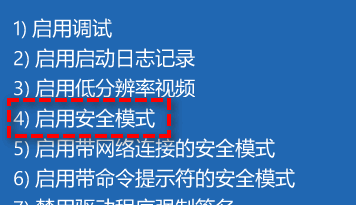
拓展延伸:藍色畫面怎麼辦
以上是解決Windows 11意外黑屏問題的詳細內容。更多資訊請關注PHP中文網其他相關文章!




